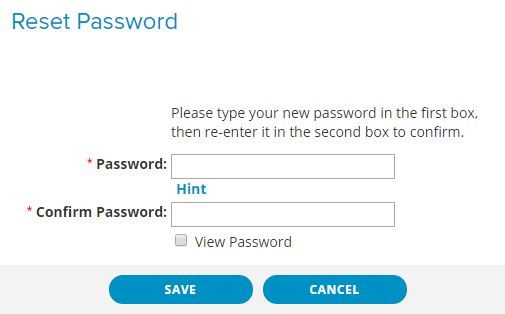The IP address does not need to be changed when moving from one Hughesnet® plan to another (upgrade/downgrade).
¿Qué es SmartTechnologies?
Una función, anteriormente conocida como navegación inteligente, que optimiza su experiencia web.
HughesNet® Gen5 comprime y optimiza, automáticamente, el contenido web con SmartTechnologies™ incorporadas, lo que hace que las páginas web se carguen más rápido y utilicen menos datos.
Compra de Tokens de Datos a través de su cuenta
- Inicie sesión o regístrese en miHughesNet.com.mx. Haga clic en “Mi cuenta” y, luego, en “Uso”.
- Haga clic en el botón Comprar Token.
- Se abre la ventana de compra de Tokens de Datos. En esta pantalla se muestran sus datos del plan de servicio disponibles, además de las opciones de Token de Datos disponibles para usted. Haga clic en “Comprar” al lado del Token de Datos de su elección. Luego recibirá una pantalla de notificación de confirmación en la que se indicará que el Token de Datos se aplicó con éxito a su cuenta.
¿Qué servicio de HughesNet tengo?
Busque el servicio de HughesNet activo en su cuenta.
¿Qué plan de servicio tengo?
Puede encontrar los detalles de su plan en la página “Mis servicios”, en miHughesNet.com.mx.
Inicie sesión o regístrese en miHughesnet.com.mx. Una vez que haya iniciado sesión, haga clic en Mis Servicios. En esta página, podrá ver el servicio de HughesNet que tiene actualmente.
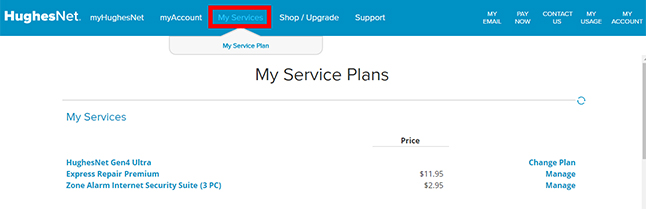
También puede comunicarse con Atención al Cliente para obtener ayuda en relación con su plan de servicio. Los representantes de Atención al Cliente están disponibles las 24 horas del día en el 800 953 0237.
¿Cómo administro mi plan de servicio?
Puede administrar su plan de servicio fácilmente haciendo clic en el enlace “cambiar de plan” a la derecha de la lista de productos.
Los cambios en la suscripción de los productos se prorratearán en el resumen de facturación mensual, en vigencia a partir de la fecha en que hizo el cambio.
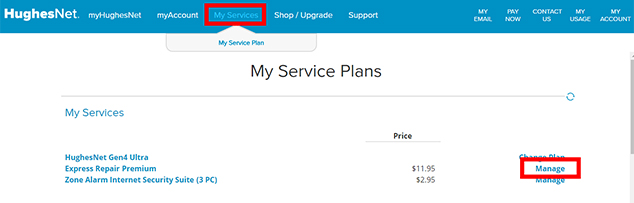
¿Dónde puedo averiguar acerca del estado de mi instalación?
Solo debe ingresar algunos datos clave para verificar cuándo llegará el instalador para instalar un equipo nuevo o actualizar el equipo existente.
Ingrese https://install.es.hughes.com/orderStatus/CustomerOrderStatus.jsp en el explorador de Internet.
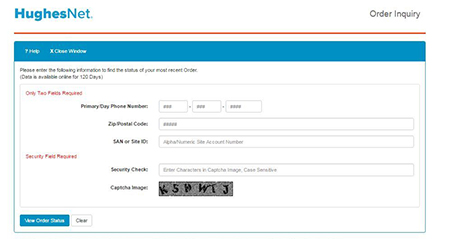
Ingrese la información correspondiente en dos de los tres campos de búsqueda.
- Debe completar dos campos que desee de los tres obligatorios (ej.: SAN [Id. del sitio] y Código postal, Número de teléfono y Código postal, etc.).
Ingrese la información en el campo Seguridad.
- El campo Seguridad distingue mayúsculas de minúsculas y DEBE ingresarse tal cual aparece en la pantalla, sin espacios.
Una vez que haya completado la información, haga clic en “Ver estado del pedido”.
Ingrese la información correspondiente en dos de los tres campos de búsqueda.
- Debe completar dos campos que desee de los tres obligatorios (ej.: SAN [Id. del sitio] y Código postal, Número de teléfono y Código postal, etc.).
Ingrese la información en el campo Seguridad.
- El campo Seguridad distingue mayúsculas de minúsculas y DEBE ingresarse tal cual aparece en la pantalla, sin espacios.
Una vez que haya completado la información, haga clic en “Ver estado del pedido”.
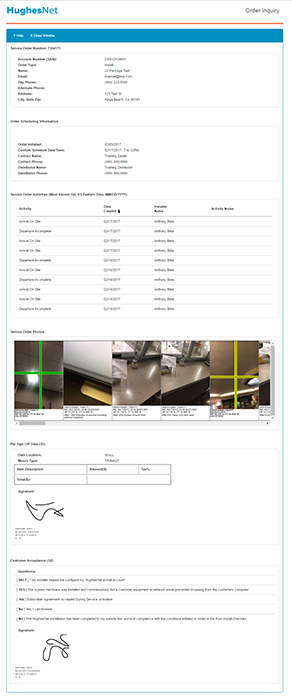
La pantalla siguiente mostrará toda la información correspondiente al pedido, incluso la fecha original y la actividad llevada a cabo desde entonces. La información se guarda durante 120 días.
Si tiene alguna otra pregunta acerca del estado del pedido, la reparación del equipo o la devolución de llamadas, llame a Atención al Cliente, al 800 953 0237.
¿Dónde puedo encontrar mi contraseña de Wi-Fi?
¿Dónde puedo encontrar mi contraseña de Wi-Fi?
Si tiene un módem Wi-Fi HT200W de Hughes, encontrará la contraseña inalámbrica (Wi-Fi) impresa en la pegatina adherida en la parte de atrás del dispositivo.

Cómo cambiar la contraseña de Wi-Fi
Cambiar la contraseña de Wi-Fi es muy fácil. Primero, debe acceder al Centro de control del sistema. El Centro de control del sistema proporciona acceso al estado del sistema, la información de configuración y la documentación en línea. Para abrir el Centro de control del sistema, siga estos pasos:
- Abra el explorador web, por ejemplo, Chrome, Firefox o Internet Explorer.
- Ingrese www.systemcontrolcenter.com en la barra de direcciones y presione Intro.
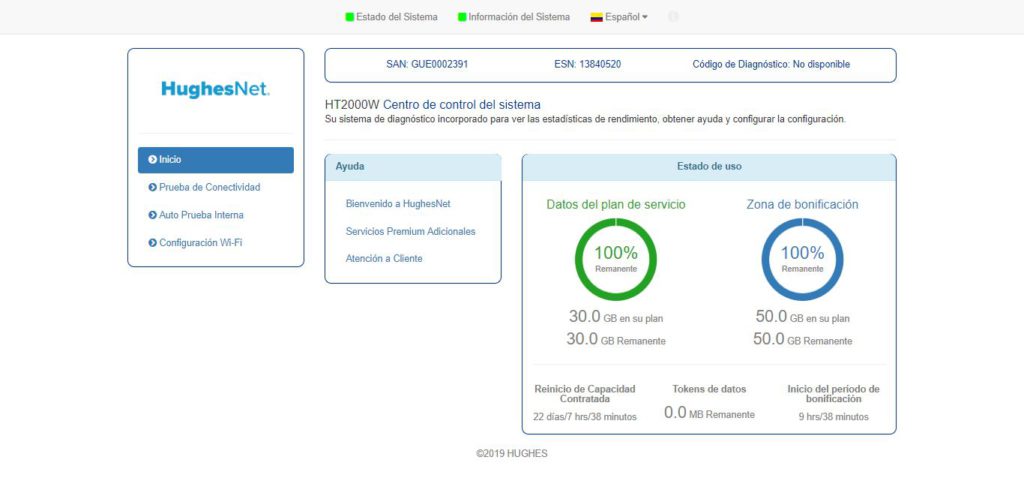
3. Haga clic en el enlace Ajustes de Wi-Fi, en el lado izquierdo de la pantalla.
4. La contraseña predeterminada es “admin”. Ingrese la contraseña en el cuadro de diálogo y haga clic en Iniciar sesión.
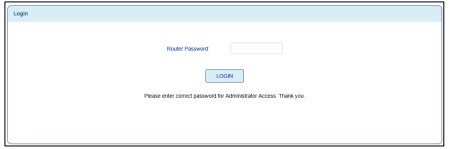
5. Una vez que haya iniciado sesión, verá la pantalla de inicio de Ajustes de Wi-Fi.
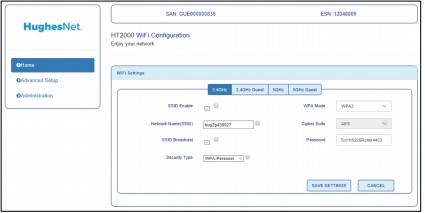
6. Verá la contraseña actual escrita en el campo Contraseña. Para cambiarla, borre la contraseña actual y escriba una nueva. Elija algo fácil de recordar, pero que no sea predecible. Luego, haga clic en Guardar ajustes y salga del Centro de control del sistema.
¿Cómo conecto los dispositivos inalámbricos a HughesNet?
Lea este artículo para obtener instrucciones para conectar los dispositivos al módem Wi-Fi HT2000W de HughesNet.
¿Qué canal debo usar?
Hay dos números SSID, uno para la frecuencia de 2,4 GHz y otro para la frecuencia de 5 GHz. Ambos canales están disponibles con el servicio de HughesNet Gen5. La diferencia entre los canales depende de cómo quiera usar el servicio. El principal beneficio de la frecuencia de 5 GHz es que ofrece una velocidad mayor para la comunicación entre los dispositivos locales. Si quiere transferir un archivo entre el iPad y la PC, o transmitir un video de su computadora portátil en el televisor, necesitará la velocidad mayor que ofrece la red de 5 GHz. Si descarga archivos de Internet, ambas redes, de 2,4 GHz y 5 GHz, proporcionan la velocidad de 25 Mbps que Gen5 ofrece, siempre que la señal inalámbrica sea lo suficientemente intensa.
Lea este artículo para obtener más información sobre las diferencias entre los canales.
¿Cómo conecto mi dispositivo al módem Wi-Fi de HughesNet?
Cómo conecto mi dispositivo al módem Wi-Fi HT2000W de HughesNet?
- Vea el panel posterior del HT2000W. Busque el adhesivo de la imagen que se muestra a continuación:
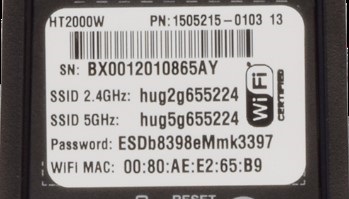
- Se indican los SSID para las redes de 2,4 GHz y 5 GHz.
- La contraseña indicada es la misma para las dos redes.
- Usando el dispositivo que desea conectar, busque una red inalámbrica que coincida con el SSID de arriba.
- Conéctese a la red.
- Cuando se le solicite una contraseña, ingrésela exactamente como figura en la etiqueta en la parte posterior del HT2000W, que se mencionó antes.
Obtenga más información sobre las diferencias entre las redes de 2,4 GHz y 5 GHz
¿HughesNet funciona con el termostato inalámbrico, los sistemas de seguridad y la iluminación?
Información sobre dispositivos domésticos remotos y HughesNet
¿HughesNet cuenta con Wi-Fi incorporado?
¡Sí! HughesNet cuenta con Wi-Fi incorporado para que pueda conectar sus dispositivos inalámbricos en el hogar. El módem Wi-Fi de HughesNet cuenta con la tecnología y los estándares de Wi-Fi más recientes (doble banda 802.11ac) para brindar conectividad inalámbrica segura y rápida, 2,4 GHz y 5 GHz para velocidades increíbles y una cobertura excelente. También tiene Wi-Fi para invitados de forma separada para que su red doméstica se mantenga más segura. Hughes se encarga de la instalación y el soporte del módem Wi-Fi.
Olvidé Mi Nombre de Usuario y Mi Contraseña. ¿Cómo Inicio Sesión?
En el caso de haber olvidado el Nombre de Usuario o la contraseña, siempre que haya configurado las preguntas de seguridad con anterioridad, puede iniciar sesión en miHughesNet.com.mx proporcionando algunos datos de la cuenta.
Olvidé mi Nombre de Usuario
1. Si olvidó el Nombre de Usuario, puede hacer clic en el enlace Olvidé el Nombre de Usuario que se encuentra en la pantalla de inicio de sesión.
Abra las opciones de configuración
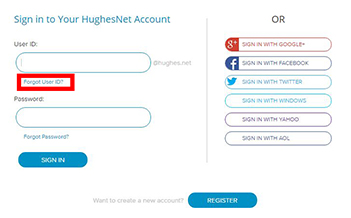
2. Se le pedirá ingresar su Número de Cuenta del Sitio (SAN) y el código postal proporcionado para su cuenta antes de continuar. Si no puede localizar su SAN y desconoce el número asociado a su cuenta, comuníquese con Atención al Cliente al 800 953 0237.
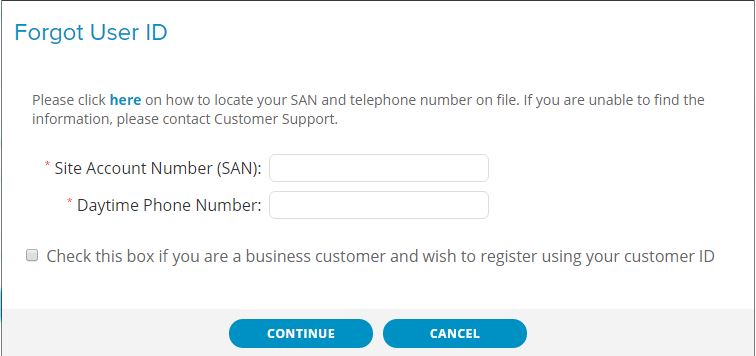
3. Se mostrará una lista de direcciones de correo electrónico asociados a su cuenta. Cuando localice su nombre de usuario, cierre la ventana para continuar con el inicio de sesión.
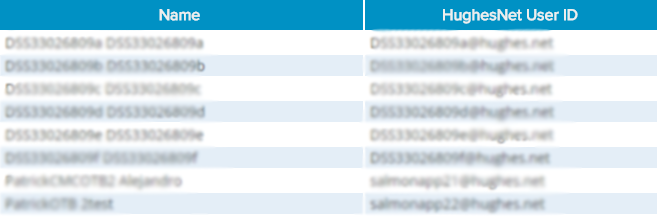
Olvidé mi Contraseña
1. Si olvidó la Contraseña puede hacer clic en el enlace Olvidé la Contraseña que se encuentra en la pantalla de inicio de sesión.
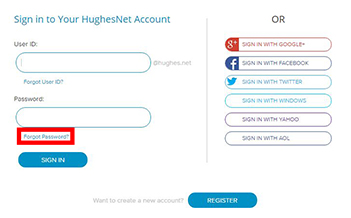
2. Se le pedirá que introduzca su Nombre de Usuario. Haga clic en la casilla “No soy un robot” y luego en “Continuar” en la parte inferior de la página.
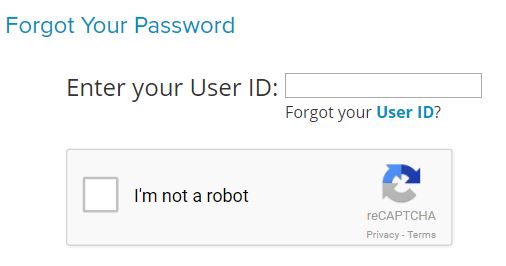
3. Se le pedirá que responda las preguntas de seguridad preconfiguradas. Deberá responder todas las respuestas correctamente para poder continuar. Las respuestas distinguen entre mayúsculas y minúsculas. Haga clic en “Continuar” en la parte inferior de la página.
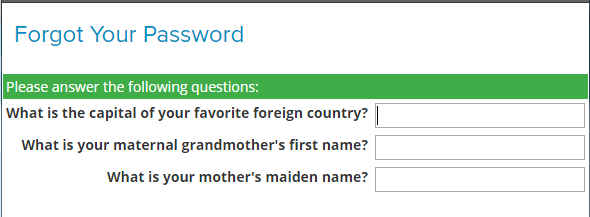
4. Si no ha configurado las preguntas de seguridad, comuníquese con Atención al Cliente al 800 953 0237 para que le brinden asistencia.
5. Cuando haya respondido las preguntas de seguridad correctamente, se le pedirá que establezca su nueva contraseña. Haga clic en “guardar” para continuar con el inicio de sesión.